Notă: Acest articol și-a făcut treaba și va fi retras în curând. Pentru a preveni problemele de tip „Pagina nu a fost găsită”, eliminăm linkurile despre care știm. Dacă ați creat linkuri spre această pagină, eliminați-le și împreună vom menține un web mereu actualizat.
Începând cu PowerPoint 2016 pentru Mac, puteți adăuga ecuații la prezentare-nu este necesară formatarea. Dacă ecuațiile predefinite nu corespund nevoilor dvs., le puteți modifica sau construi propria ecuație sofisticată de la zero.
Inserarea unei ecuații predefinite
-
Pe fila Inserare , în grupul simboluri , faceți clic pe săgeata de lângă ecuație, defilați prin opțiunile din listă, apoi faceți clic pe ecuația dorită.
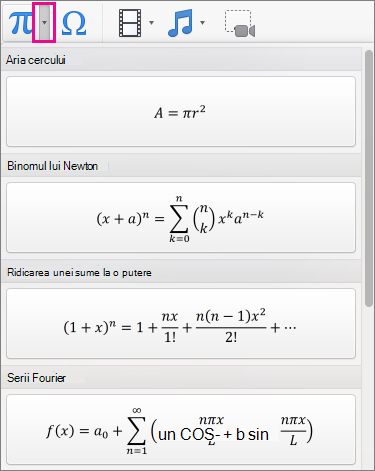
Scrierea sau modificarea unei ecuații
-
Pe fila Inserare , în grupul simboluri , faceți clic pe ecuație.

-
Se inserează un substituent pentru noua ecuație și veți vedea un set de instrumente în panglică pentru particularizarea și adăugarea diferitelor elemente la ecuație:
În grupul simboluri , veți găsi simboluri legate de matematica.

Pentru a vedea toate simbolurile, rămâneți cu mouse-ul deasupra unuia dintre simboluri, apoi faceți clic pe săgeata care apare sub Galeria de simboluri. Defilați pentru a vedea toate simbolurile disponibile.
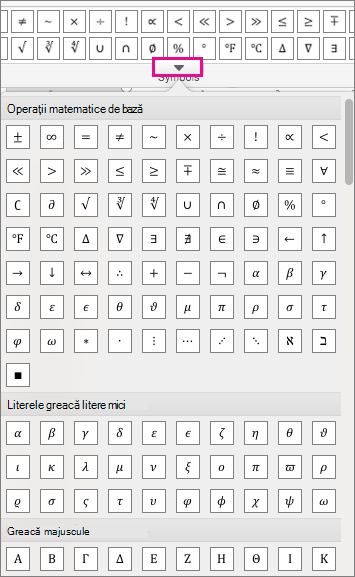
Grupul structuri oferă structuri pe care le puteți insera. Trebuie doar să alegeți o structură pentru a o insera, apoi să înlocuiți substituenții-casetele cu linii punctate mici, cu propriile valori.

Grupul Instrumente vă permite să controlați unde și cum se afișează ecuația pe pagină.
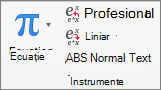
Opțiunea Professional afișează ecuația ca valoare bidimensională. Opțiunea liniară afișează ecuația pentru a se potrivi pe o linie.
-
Pentru a edita o ecuație matematică într-un diapozitiv, faceți clic în ecuație pentru a efectua modificările dorite. Atunci când o veți face, veți vedea fila ecuație .










